應用磁貼是什麼意思
套用磁貼是win10系統的開始功能表中的功能,是套用在「開始」功能表上的表示形式。 Windows10磁貼支援資料夾形式,將一個磁貼拖曳到另一個磁貼上,這兩個磁貼會自動合併到一個資料夾中,還可以將自己的分組重命名,這樣選單的磁貼可以最大程度整理成使用者能接受的樣子。

本文操作環境:Windows10系統,Dell G3電腦。
win10系統中,磁貼是開始功能表中的功能,是套用在「開始」功能表上的表示方式。
每個應用程式都有一個磁貼。在 Microsoft Visual Studio 中建立新的 Windows 應用程式專案時,它將包含顯示套用名稱和標誌的預設磁貼。 應用程式首次安裝時,Windows 將顯示此磁貼。套用安裝後,可透過通知變更磁貼內容,例如,可變更磁貼以將新資訊傳遞給使用者(如頭條新聞或最近未讀郵件的主題)。
我們可以將常用的軟體貼在選單列中,使用方法如下:
1、啟動Windows 10作業系統,如圖所示。點擊工作列"開始"按鈕,用於彈出開始功能表。
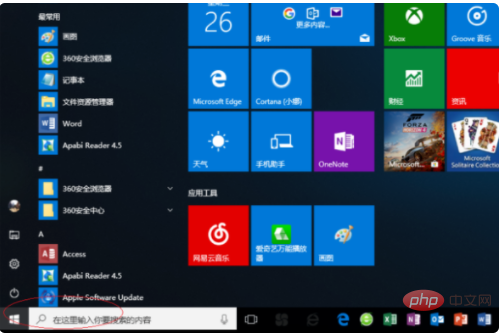
2、如圖所示,拖曳右側垂直捲軸。滑鼠右鍵點選搜狗高速瀏覽器圖標,點選固定到開始畫面項目。
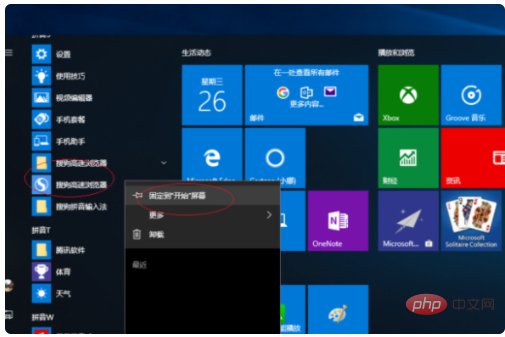
3、滑鼠右鍵"搜狗高速瀏覽器"固定磁貼,如圖所示。彈出快速選單點選調整大小→小項,用於調整磁貼大小。
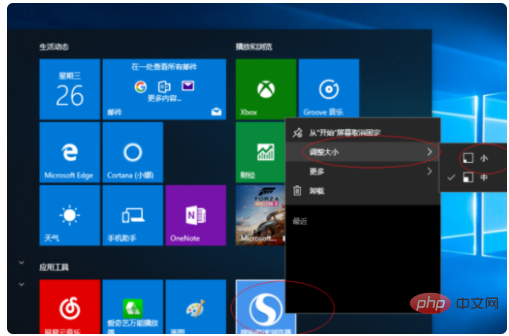
4、如圖所示,滑鼠右鍵搜狗高速瀏覽器固定磁貼。彈出快速選單點選更多→固定到工作列項,用於圖示固定到工作列。
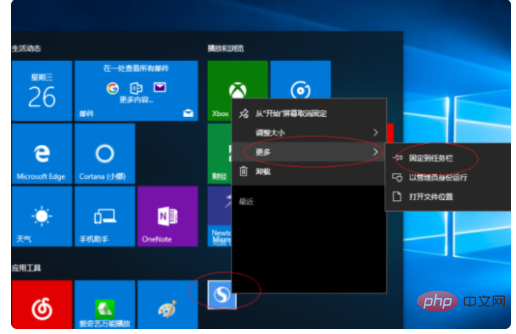
5、滑鼠右鍵搜狗高速瀏覽器固定磁貼,如圖所示。彈出快速選單點選從開始畫面取消固定項,用於取消開始功能表的固定磁貼。
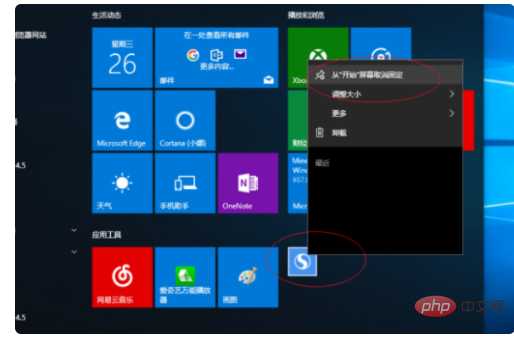
6、如圖所示,完成固定或取消開始功能表固定磁貼的操作。
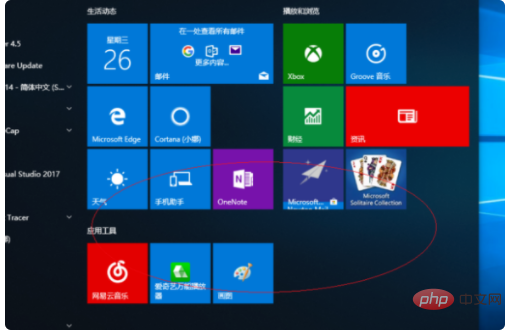
更多相關知識,請造訪PHP中文網!
以上是應用磁貼是什麼意思的詳細內容。更多資訊請關注PHP中文網其他相關文章!

熱AI工具

Undresser.AI Undress
人工智慧驅動的應用程序,用於創建逼真的裸體照片

AI Clothes Remover
用於從照片中去除衣服的線上人工智慧工具。

Undress AI Tool
免費脫衣圖片

Clothoff.io
AI脫衣器

Video Face Swap
使用我們完全免費的人工智慧換臉工具,輕鬆在任何影片中換臉!

熱門文章

熱工具

記事本++7.3.1
好用且免費的程式碼編輯器

SublimeText3漢化版
中文版,非常好用

禪工作室 13.0.1
強大的PHP整合開發環境

Dreamweaver CS6
視覺化網頁開發工具

SublimeText3 Mac版
神級程式碼編輯軟體(SublimeText3)




